Linux Mint: วิธีเพิ่มผู้ใช้ใหม่

ป้องกันการลบไฟล์โดยไม่ได้ตั้งใจบน Linux Mint ด้วยการสร้างบัญชีผู้ใช้สำหรับสมาชิกในครอบครัวแต่ละคน สร้างผู้ใช้ใหม่อย่างรวดเร็วเพื่อจัดระเบียบสิ่งต่างๆ

คุณมักต้องการให้แอปพลิเคชันและบริการพื้นหลังทำงานโดยค่าเริ่มต้นเมื่อคุณบูตเครื่องคอมพิวเตอร์ การเปิดแอปพลิเคชั่นมากเกินไปในเวลาบูทเครื่องอาจทำให้ระบบบูทเครื่องช้าลง เนื่องจากกำลังประมวลผลจะถูกลบออกจากกระบวนการบูทเครื่องและใช้ในการเปิดโปรแกรม
ใน Linux Mint คุณสามารถจัดการแอปพลิเคชันที่เริ่มต้นโดยอัตโนมัติผ่านเมนู "แอปพลิเคชันเริ่มต้น" โดยกดปุ่ม Super จากนั้นพิมพ์ Startup Applications แล้วกด Enter
เคล็ดลับ: คีย์ "Super" เป็นชื่อที่ลีนุกซ์รุ่นต่างๆ ใช้เพื่ออ้างถึงคีย์ของ Windows หรือคีย์ "Command" ของ Apple ในขณะที่หลีกเลี่ยงความเสี่ยงจากปัญหาเครื่องหมายการค้า

กดปุ่ม Super จากนั้นพิมพ์ Startup Applications แล้วกด Enter
เมื่อคุณเปิดรายการแอปพลิเคชันเริ่มต้น คุณจะเห็นรายการแอปพลิเคชันที่เริ่มทำงานเมื่อคอมพิวเตอร์เริ่มทำงานตามค่าเริ่มต้น คุณสามารถเลือกที่จะปิดใช้งานแอปพลิเคชันใด ๆ เหล่านี้ได้โดยคลิกตัวเลื่อนตามลำดับไปที่ตำแหน่ง "ปิด"
เคล็ดลับ: ขอแนะนำให้ใช้ความระมัดระวังเมื่อปิดใช้งานแอปพลิเคชันเริ่มต้นเริ่มต้น เนื่องจากแอปพลิเคชันเหล่านี้สามารถเชื่อมโยงกับฟังก์ชันของระบบที่มีประโยชน์บางอย่างได้
คุณสามารถเลือกเรียกใช้แอปพลิเคชันในรายการได้โดยตรง โดยคลิกที่ไอคอนล้อเฟือง "เรียกใช้เลย" ที่ด้านล่างขวา
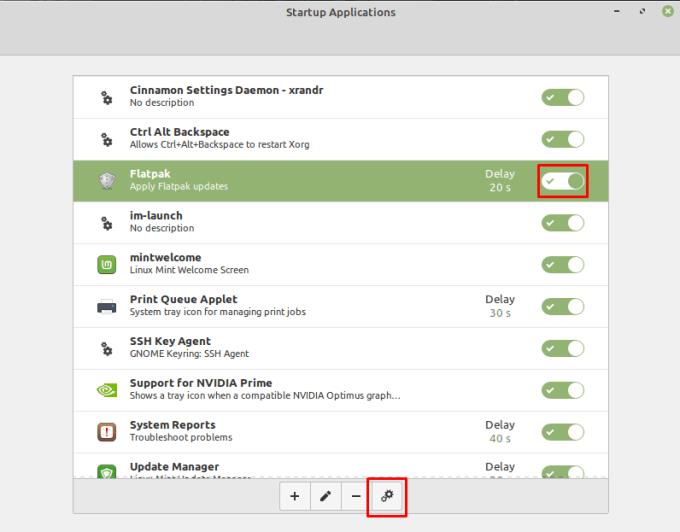
คุณสามารถปิดใช้งานรายการในรายการเริ่มต้นอัตโนมัติหรือเลือกเรียกใช้ทันที
หากต้องการแก้ไขรายการที่มีอยู่ในรายการ ให้เลือกรายการ จากนั้นคลิกปุ่ม "แก้ไข" ด้วยไอคอนดินสอที่ด้านล่างของหน้า ในหน้าต่างแก้ไข คุณสามารถเปลี่ยนชื่อของรายการ การรันคำสั่งที่แน่นอน คำอธิบายของรายการ และกำหนดค่าการหน่วงเวลาเมื่อรันคำสั่งจริง
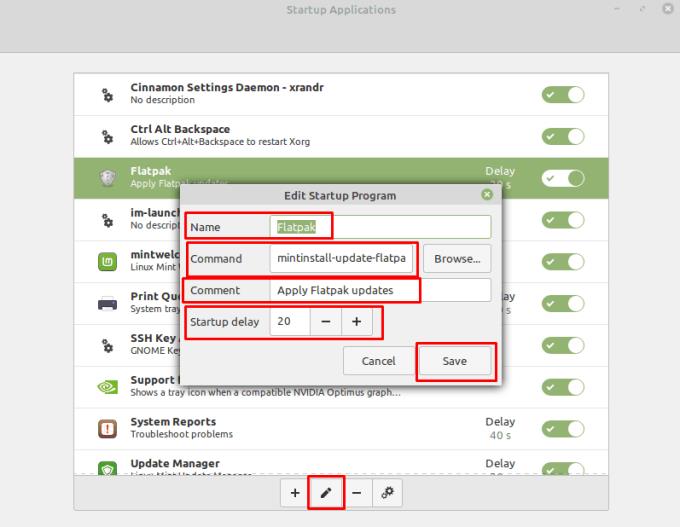
คุณสามารถแก้ไขรายการในรายการเพื่อกำหนดค่าวิธีและเวลาที่เรียกใช้แอปพลิเคชันได้อย่างแม่นยำ
หากต้องการเพิ่มแอปพลิเคชันใหม่ลงในรายการ ให้คลิกปุ่ม "เพิ่ม" ที่ด้านล่างซ้าย คุณสามารถเลือกเพิ่มคำสั่งที่กำหนดเองเพื่อเพิ่มแอปพลิเคชันได้ หากคุณเลือกคำสั่ง คุณจะเห็นหน้าต่างแก้ไขแบบเต็ม หากคุณเลือก "แอปพลิเคชัน" คุณจะเห็นรายการแอปพลิเคชันที่ติดตั้งไว้ เมื่อคุณเลือกแอปพลิเคชันใดแอปพลิเคชันหนึ่ง แอปพลิเคชันนั้นจะถูกเพิ่มลงในรายการทันที คุณจะต้องแก้ไขเพื่อกำหนดค่ารายการทั้งหมด
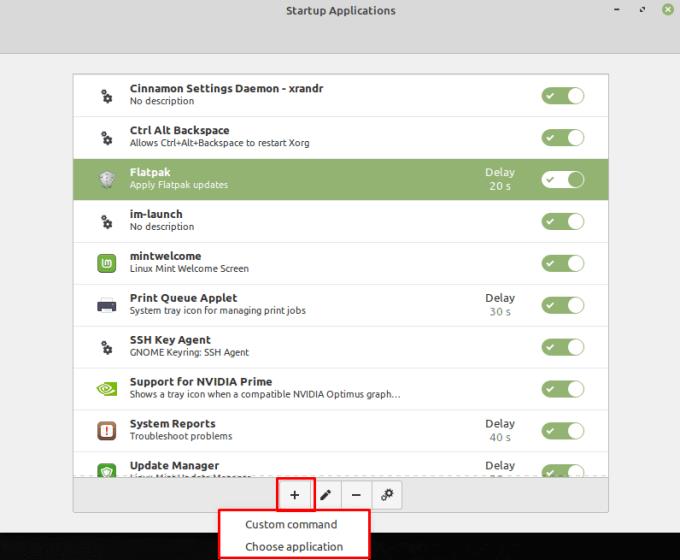
คุณสามารถเลือกเพิ่มคำสั่งหรือแอปพลิเคชันใหม่ลงในรายการได้
ป้องกันการลบไฟล์โดยไม่ได้ตั้งใจบน Linux Mint ด้วยการสร้างบัญชีผู้ใช้สำหรับสมาชิกในครอบครัวแต่ละคน สร้างผู้ใช้ใหม่อย่างรวดเร็วเพื่อจัดระเบียบสิ่งต่างๆ
โดยทั่วไปการเข้าถึงเครือข่าย Wi-Fi จะถูกจำกัดด้วยวิธีใดวิธีหนึ่งจากสามวิธี วิธีที่พบบ่อยที่สุดคือการใช้รหัสผ่าน แต่คุณสามารถมีเครือข่ายได้โดยที่
พื้นที่ทำงานเป็นคุณลักษณะที่มีประโยชน์ใน Linux Mint ที่ช่วยให้คุณใช้เดสก์ท็อปเสมือนได้หลายเครื่อง พื้นที่ทำงานได้รับการออกแบบให้คล้ายกับการใช้ a
กำหนดค่า Menu Applet ตามที่คุณต้องการเพื่อค้นหาแอปเพล็ตได้เร็วขึ้น รับประสบการณ์ที่เป็นส่วนตัวมากขึ้นโดยทำการเปลี่ยนแปลงเหล่านี้
รับทราบข้อมูลที่สำคัญสำหรับคุณด้วยเดสก์ท็อปใหม่บน Linux Mint ดูว่าคุณสามารถ dd ได้มากเท่าที่คุณต้องการได้อย่างไร
แม้ว่าการใช้บัญชีออนไลน์ของคุณแยกกันเป็นวิธีการมาตรฐานและให้สิทธิ์การเข้าถึงเว็บไซต์หรือบริการที่ทำงานได้เต็มรูปแบบ แต่ก็มีบางครั้ง
ในการเชื่อมต่ออุปกรณ์กับคอมพิวเตอร์ของคุณ คุณสามารถใช้สายเคเบิลแบบเดิม เช่น USB และแจ็ค 3.5 มม. แต่สิ่งเหล่านี้อาจทำให้สายเคเบิลยุ่งเหยิงและจำกัดว่าคุณอยู่ไกลแค่ไหน
กำหนดค่าวิธีการทำงานของ Alt-Tab และรับประสบการณ์ที่เป็นส่วนตัวมากขึ้น ใช้ทางลัดในแบบที่คุณต้องการเมื่อคุณต้องการ
เสียงเป็นส่วนสำคัญของคอมพิวเตอร์ มีหลายสถานการณ์ที่คุณจะใช้งาน เช่น ฟังเพลงขณะทำงานหรือดู
เมื่อคุณเสียบอุปกรณ์เก็บข้อมูลแบบถอดได้ คุณมักจะต้องการเริ่มใช้งานทันที เพื่อช่วยให้คุณประหยัดเวลาในการคลิกเพียงไม่กี่ครั้ง ระบบปฏิบัติการเช่น








